火焰图(flame graph)是性能分析的利器
前言
在涉猎运维知识时,多次看到大佬们使用火焰图来进行性能分析,因此跟着涨了下知识。
含义
先来体验下火焰图 – SVG 图片,该图来自阮一峰老师的《如何读懂火焰图?》,其用来展示 CPU 的调用栈。
y 轴表示调用栈,每一层都是一个函数。调用栈越深,火焰就越高,顶部就是正在执行的函数,下方都是它的父函数。
x 轴表示抽样数,如果一个函数在 x 轴占据的宽度越宽,就表示它被抽到的次数多,即执行的时间长。注意,x 轴不代表时间,而是所有的调用栈合并后,按字母顺序排列的。
火焰图就是看顶层的哪个函数占据的宽度最大。只要有”平顶”(plateaus),就表示该函数可能存在性能问题,也是常说的”大平顶”问题
颜色没有特殊含义,因为火焰图表示的是 CPU 的繁忙程度,所以一般选择暖色调。
互动
火焰图是 SVG 图片,可以与用户互动。
鼠标悬浮
火焰的每一层都会标注函数名,鼠标悬浮时会显示完整的函数名、抽样抽中的次数、占据总抽样次数的百分比。
1 | mysqld'JOIN::exec (272,959 samples, 78.34 percent) |
点击放大
在某一层点击,火焰图会水平放大,该层会占据所有宽度,显示详细信息。左上角会同时显示”Reset Zoom”,点击该链接,图片就会恢复原样。
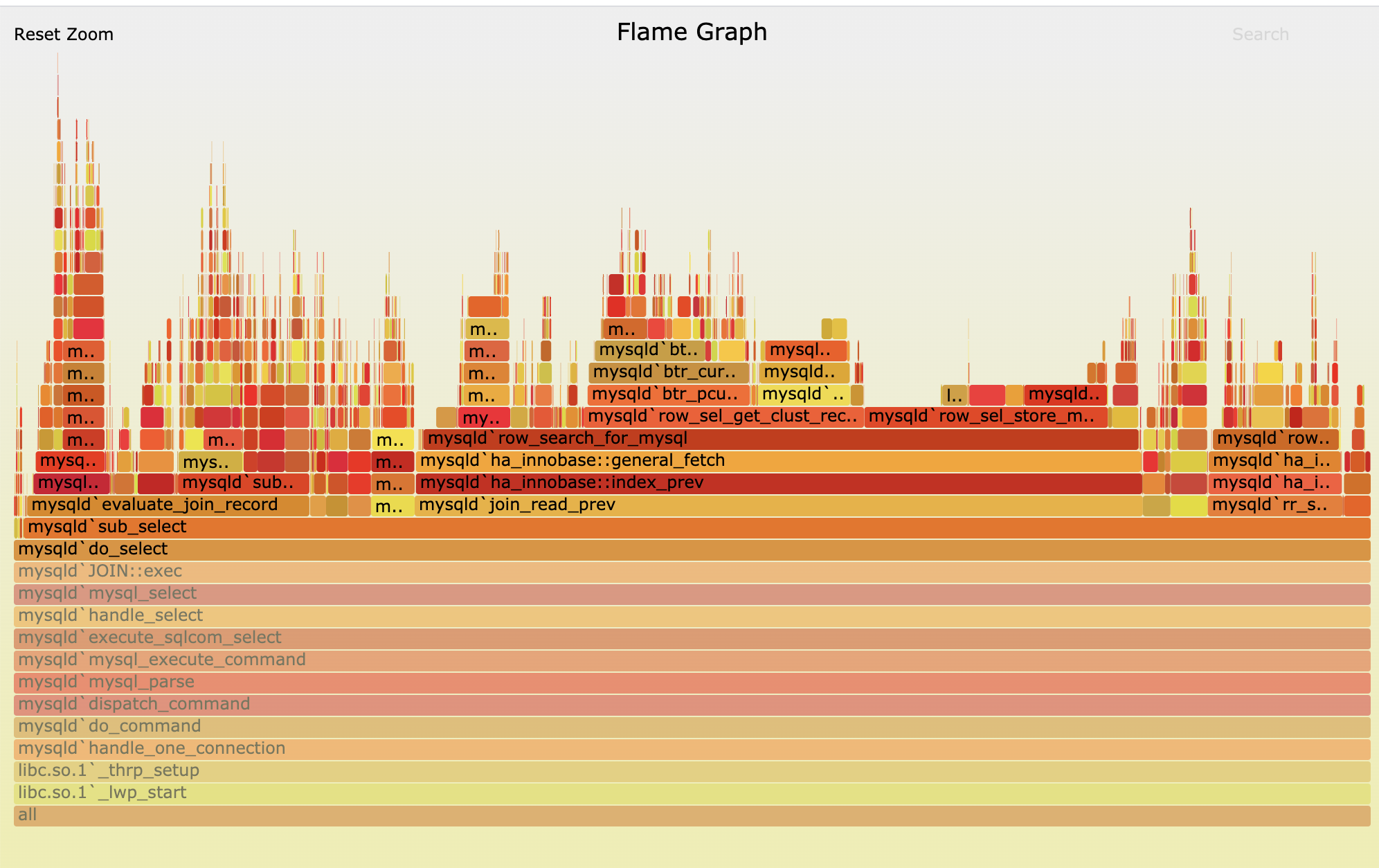
搜索
按下 Ctrl + F 会显示一个搜索框,用户可以输入关键词或正则表达式,所有符合条件的函数名会高亮显示。
生成工具
以perf为例,看一下flamegraph的使用方法
1、Flame Graph项目位于GitHub上:https://github.com/brendangregg/FlameGraph
2、可以用git将其clone下来:git clone https://github.com/brendangregg/FlameGraph.git
1 |
|
现在可以使用自带火焰图的 Java 性能分析工具 Async-profiler
,其已经内置了开箱即用的 SVG 文件生成功能。
参考链接